Índice
O serviço Diagnostic Policy (DPS) permite a detecção de problemas, solução de problemas e resolução para serviços e componentes do Windows. Se este serviço não puder iniciar e você receber um erro "Access Denied" 5, quando tentar iniciar o serviço manualmente, leia este tutorial para corrigir o problema.
O Serviço de Políticas de Diagnóstico é necessário para diagnosticar problemas do Windows usando as ferramentas de solução de problemas que são oferecidas no SO Windows 7, 8 ou 10. Se o serviço DPS for interrompido, você não será capaz de diagnosticar e corrigir vários problemas do sistema que afetam o funcionamento do Windows (por exemplo, problemas de rede ou de acesso à Internet).
Como FIX: Serviço de Política de Diagnóstico Não Pode Iniciar: O Acesso é Negado (Windows10/8/7)
Passo 1. varredura de vírus/malware.
Vírus ou programas maliciosos podem fazer com que seu computador funcione de forma anormal. Portanto, antes de continuar a solucionar seus problemas, use este Guia de Verificação e Remoção de Malware para verificar e remover vírus ou/e programas maliciosos que possam estar em execução no seu computador.
Passo 2. Modificar a Política de Diagnóstico Serviço de Registro de Permissões.
1. Pressione simultaneamente o botão Windows  + R para abrir a caixa de comando run.
+ R para abrir a caixa de comando run.
2. Tipo regedit e imprensa Entre .
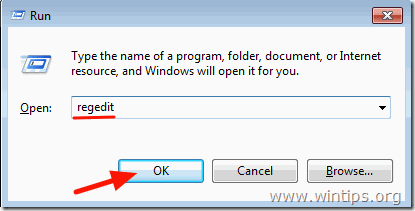
3. No painel da esquerda, navegue até esta chave:
- HKEY_LOCAL_MÁQUINAS_MÁQUINAS_PARÂMETROS
4. Clique com o botão direito do mouse sobre o Parâmetros chave e selecione Permissões .
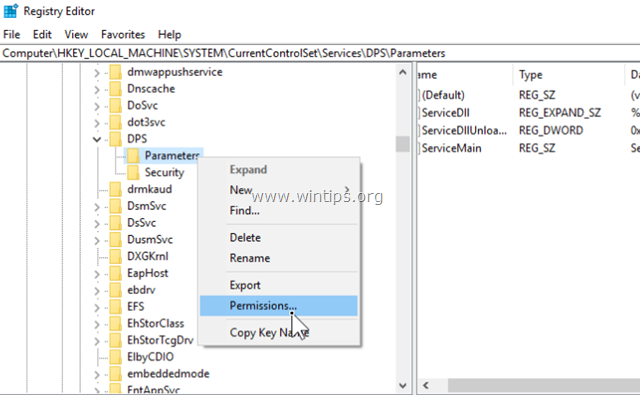
5. Clique Adicione Digite o nome da sua conta/nome de usuário na caixa de busca e clique em ESTÁ BEM.
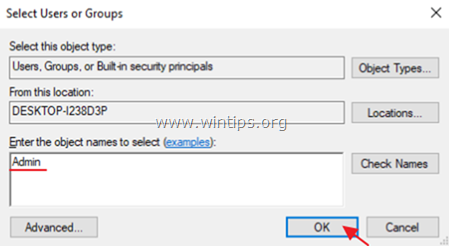
6. Seleccione o seu nome de utilizador e verifique o Controle total para conceder à sua conta permissões de controle total sobre a ' Tecla dos parâmetros e clique em OK .
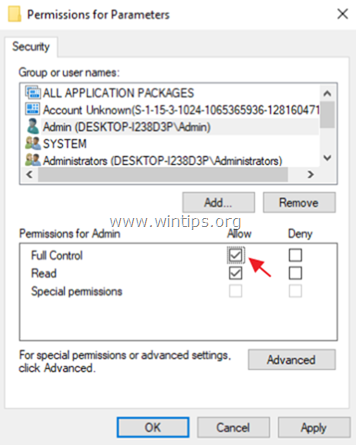
7. Depois navegue até esta chave:
- HKEY_LOCAL_MÁQUINA_MÁQUINA_HKEYSYSTEMControlSetConfig
8. Clique com o botão direito do mouse sobre o Config chave e selecione Permissões .
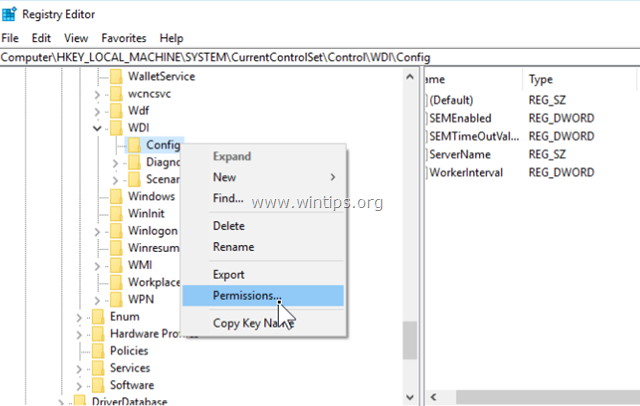
9. Clique Adicione tipo Serviço NT\DPS na caixa de pesquisa e clique em ESTÁ BEM.
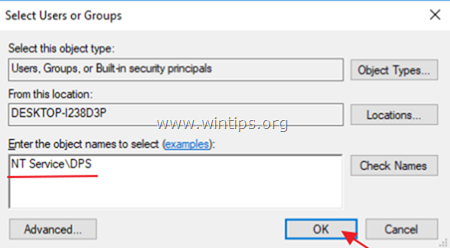
10. Selecione o 'DPS' e verifique o Controle total caixa.
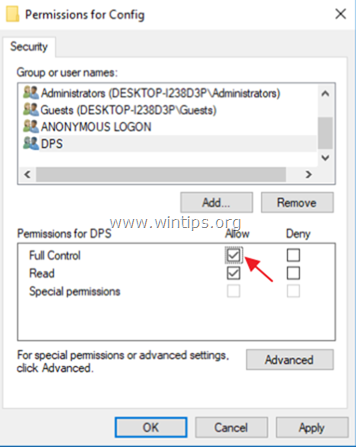
11. Clique OK e depois fecha o editor do registo.
12. Reiniciar o seu computador.
13. Após o reinício, verifique se a questão "Serviço de Política de Diagnóstico não pode começar" foi resolvida. Caso contrário, continue para o próximo passo.
Passo 3. adicionar 'NETWORK SERVICE' & 'LOCAL SERVICE' ao grupo de Administradores.
O próximo passo para resolver a questão "Serviço de Política de Diagnóstico Não Pode Começar: Acesso é Negado", é adicionar os objetos 'Serviço de Rede' & 'SERVIÇO LOCAL' ao grupo de Administradores. Para fazer isso:
1. Abrir o Prompt de Comando como Administrador. Para fazer isso:
a. No tipo de caixa de pesquisa: cmd or linha de comando
b. Clique com o botão direito do mouse sobre o botão linha de comando (resultado) e selecione Corra como Administrador .
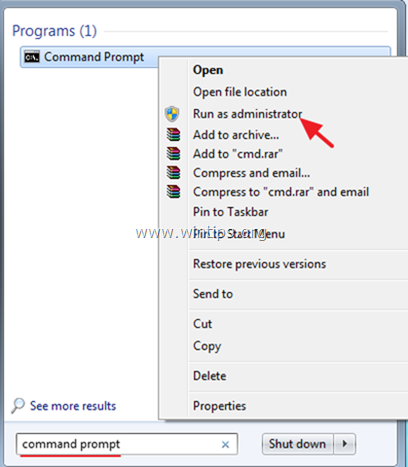
2. No prompt de comando digite o comando abaixo e pressione Entre :
- net localgroup Administrators /add networkservice
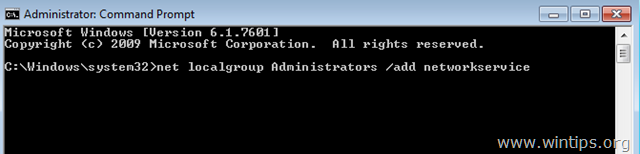
4. Em seguida, digite o seguinte comando e pressione Entre :
- net localgroup Administrators /add localservice
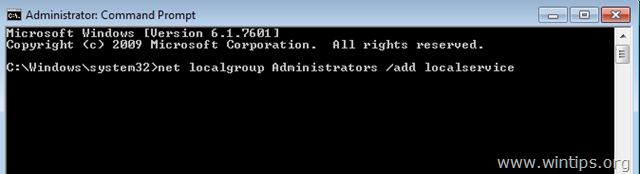
5. reiniciar o seu computador.
É isso! Diga-me se este guia o ajudou deixando o seu comentário sobre a sua experiência. Por favor, goste e partilhe este guia para ajudar os outros.

Andy Davis
O blog de um administrador de sistema sobre o Windows





